유튜브 자막 끄기 설정 방법
언제부터인지 세상의 모든 지식을 담고 있는 백과사전이 되어버린 것이 유튜브입니다. 일상의 소소한 즐거움을 주는 영상도 많이 있지만 전문적인 지식을 얻고자 할 때도 유튜브를 많이 이용하고 있습니다. 유튜브 콘텐츠가 외국어로 제작된 경우에는 이해하기 위해서 자막 기능이 필요합니다. 유튜브 자막 끄기 설정 방법에 대해서 알아보겠습니다.

유튜브 자막 끄기 설정하는 법
유튜브 자막 끄기 설정을 할 수 있는 방법에는 두 가지가 있습니다. 첫 번째는 유튜브 설정에서 자막 기능을 설정하는 법과 개별 유튜브 영상에서 자막을 설정하는 방법입니다. 먼저 유튜브 설정에서 자막을 설정하는 방법을 알아보겠습니다.
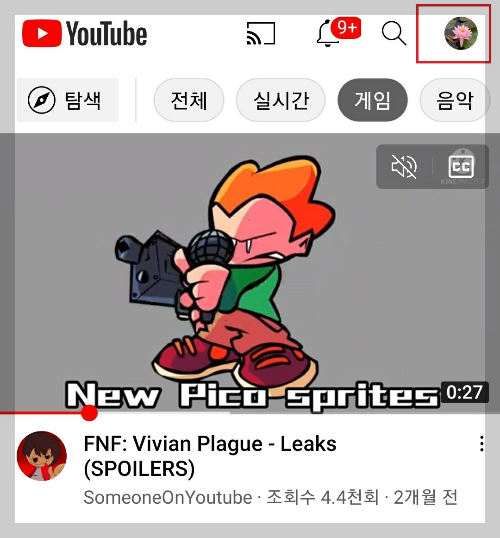
유튜브 앱을 선택해서 실행하면 위와 같이 내가 구독하고 있는 계정의 콘텐츠들과 함께 내 프로필 사진이 우측 상단에 나옵니다. 여기서 내 프로필 이미지를 선택해서 '설정' 메뉴로 들어갑니다.
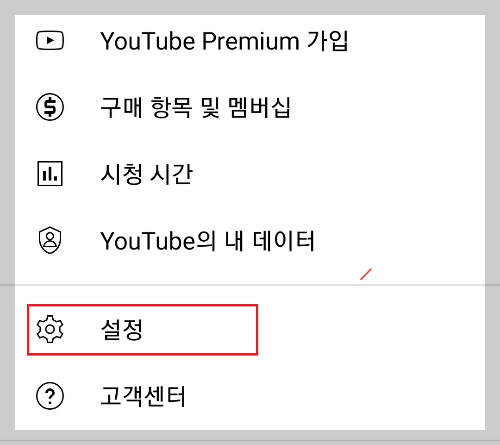
내 프로필 이미지를 터치하면 위와 같이 유튜브 환경을 설정할 수 있는 메뉴들을 볼 수 있는 화면이 나옵니다. 설정 메뉴를 선택해서 들어갑니다.
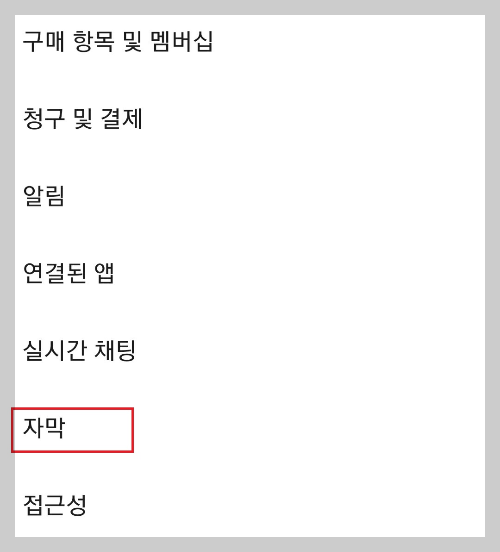
설정 메뉴에 들어가면 보호자 설정, 구매 항목 및 멤버십, 청구 및 결제, 그리고 자막 등을 설정할 수 있습니다. 아래쪽에 있는 '자막' 메뉴를 선택해서 들어갑니다.
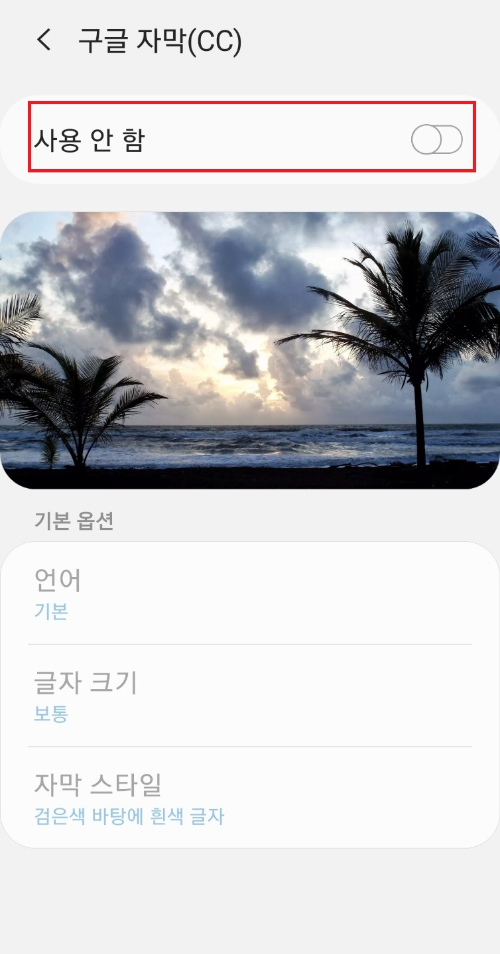
유튜브 자막 끄기 켜기는 매우 쉽습니다. 자막 메뉴로 들어가면 위의 이미지와 같이 구글 자막 '사용 안함' 상태가 되어 있으면 자막이 꺼져 있는 상태입니다.

위의 사진은 구글 자막 사용 중으로 유튜브 자막 켜기 상태입니다. 이 경우에는 유튜브 동영상을 실행 시켰을 때 모든 콘텐츠에 자동으로 자막이 보이는 기능입니다. 따라서 유튜브 자막 켜기를 하면 모든 유튜브에서 자막이 실행되고 유튜브 자막 끄기를 하면 모든 콘텐츠에서 자막이 보이지 않게 됩니다.
유튜브 자막 언어 선택

유튜브 자막 언어는 기본적으로 영어, 일본어, 한국어를 포함해서 약 20여개가 넘는 언어를 선택해서 자막으로 이용할 수 있습니다.
유튜브 자막 글자 크기 설정

또한 유튜브 자막 글자크기도 가장 작게 부터 아주 크게까지 5단계로 크기를 조절해서 이용할 수 있습니다. 아무래도 시력이 좋지 않은 경우에는 자막을 크게 해서 보는 것이 필요하니까 유용한 기능이라고 생각합니다.
유튜브 자막 스타일 설정
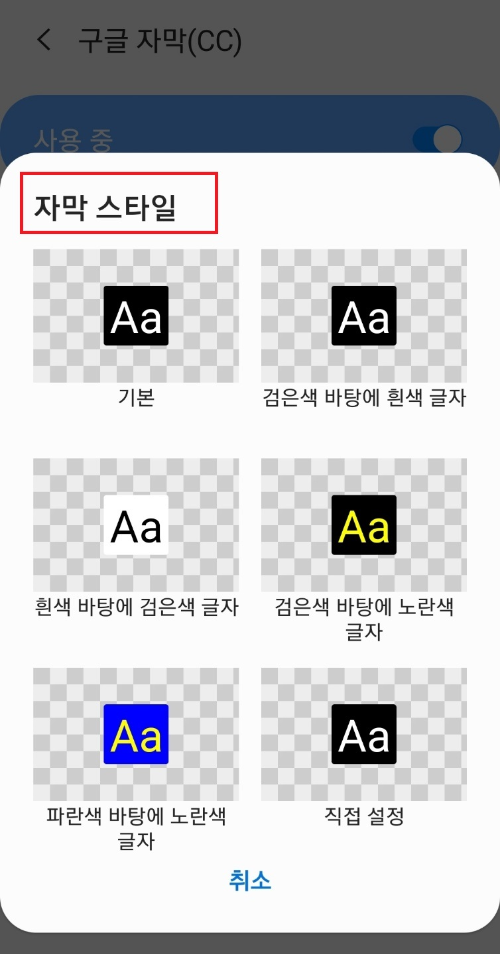
마지막으로 자막을 세팅할 수 있는 옵션은 바로 글자 색과 배경색을 이용자가 선택할 수 있습니다. 위의 사진처럼 바탕색과 글자색을 조화롭게 변경해서 원하는 스타일로 자막을 이용할 수 있습니다.

이상이 유뷰브 설정에서 전체 유튜브 콘텐츠에 자막을 설정하는 방법입니다. 그리고 일단 이렇게 자막 설정을 하고 나서 개별 콘텐츠를 보다가 자막을 켜고 끌 수도 있습니다. 개별 콘텐츠 화면에서 우측 상단에 있는 설정 버튼을 다시 눌러서 자막을 끄거나 켤 수 있습니다.
오늘 가장 많이 이용하는 동영상 앱인 유튜브에서 자막을 켜고 끄는 방법에 대해서 살펴 봤습니다. 워낙 간단한 방법이니 외국 콘텐츠를 볼 경우에 이용하면 이해하는데 도움이 됩니다. 다만 유튜브 자막 정확성에 대해서는 완벽하지 않다는 점을 이해하고 보면 좋겠습니다.
'IT정보' 카테고리의 다른 글
| 유튜브 댓글 안보임 현상 해결하는 방법 (0) | 2022.06.17 |
|---|---|
| 한글 PDF 변환 쉽게 하는 방법 (0) | 2022.06.14 |
| 내컴퓨터 사양보는법 램 용량 확인 하는 방법 (0) | 2022.06.10 |
| 모바일 핫스팟 연결 아주 쉽게 할 수 있습니다. (0) | 2022.06.10 |
| 한글파일 용량줄이기 간단한 방법 (0) | 2022.06.10 |




댓글